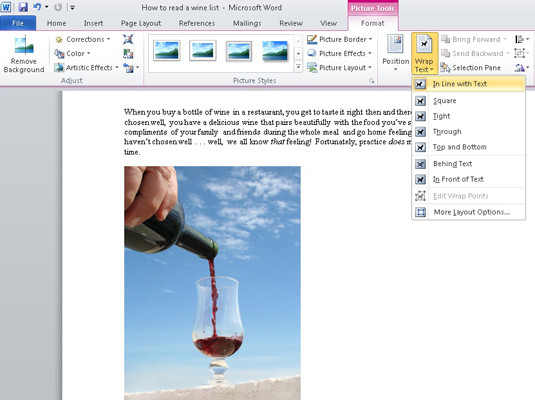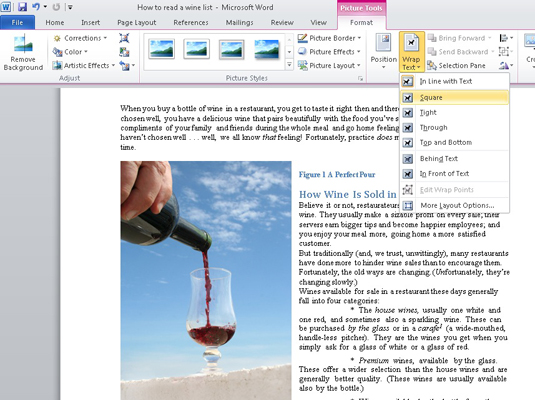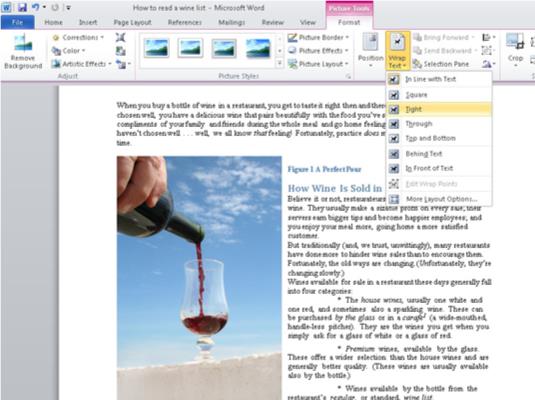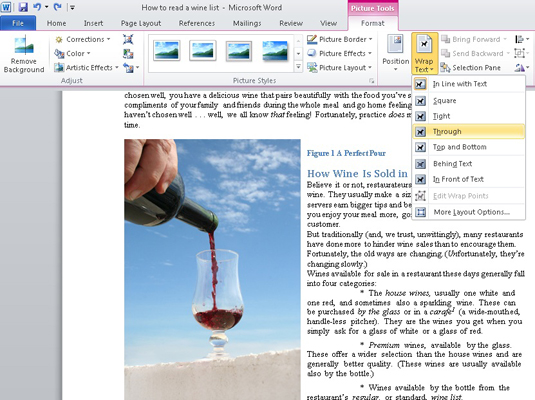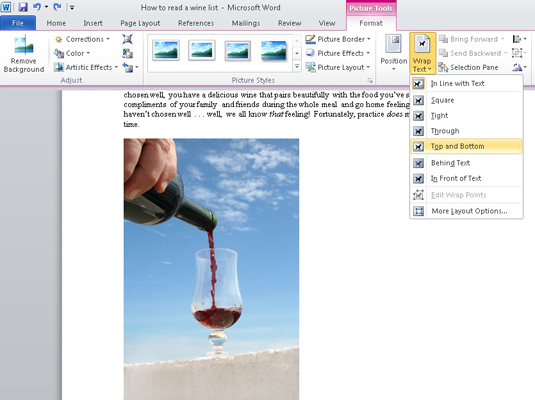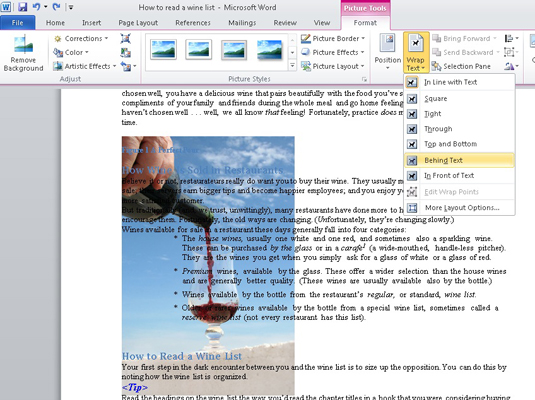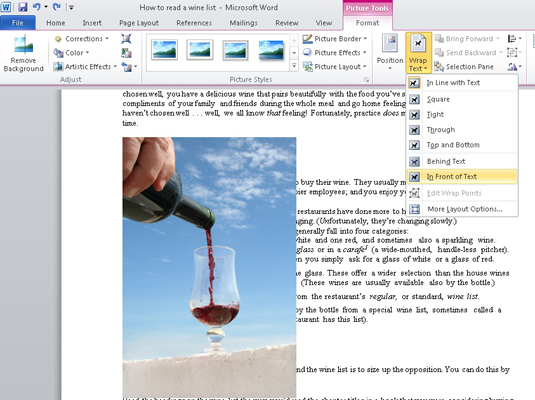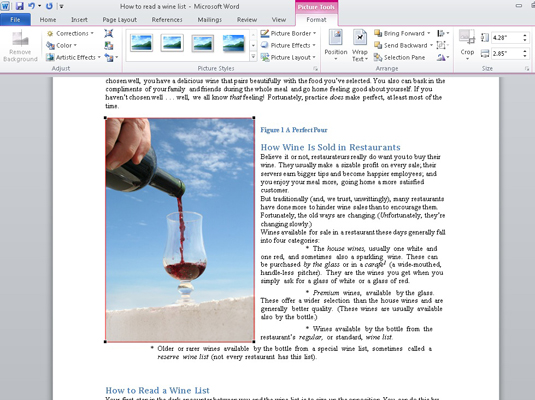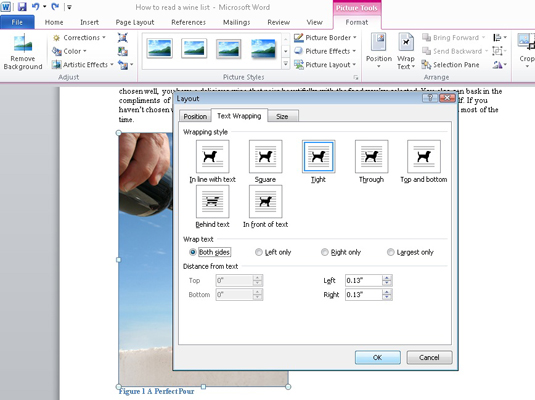For at kontrollere, hvordan et billede og tekst interagerer i Word 2010, skal du klikke på billedet for at vælge det. Når billedet er valgt, viser Word fanen Format, hvorfra du kan vælge menuen Tekstombrydning, som findes i gruppen Arranger:
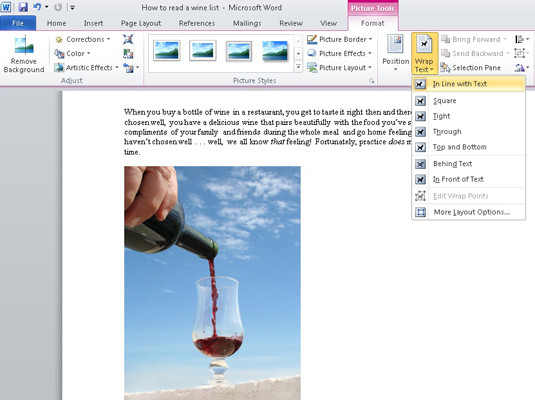
-
På linje med tekst: Billedet behandles som tekst - specifikt som et stort enkelt tegn. Billedet kan have tekst foran eller bagved, være midt i et tekstafsnit eller stå på en linje for sig selv. Billedet forbliver med teksten, mens du redigerer, og linjen, som billedet er på, vokser ekstra lodret plads for at rumme billedet.
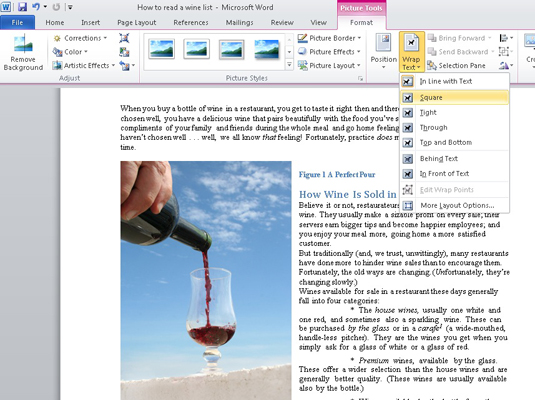
-
Firkantet: Billedet sidder i samme plan som teksten, men teksten flyder rundt i billedet i et firkantet mønster, uanset billedets form.
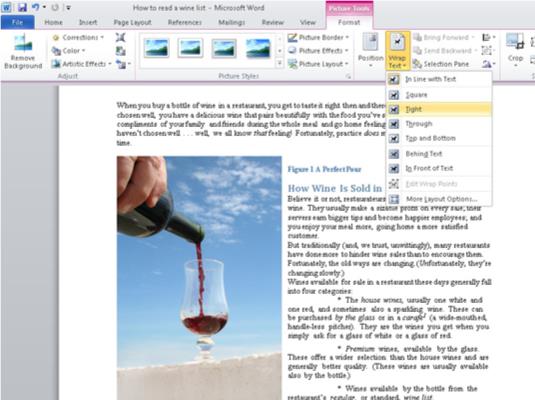
-
Stram: Tekst flyder rundt i billedet og omfavner dets form.
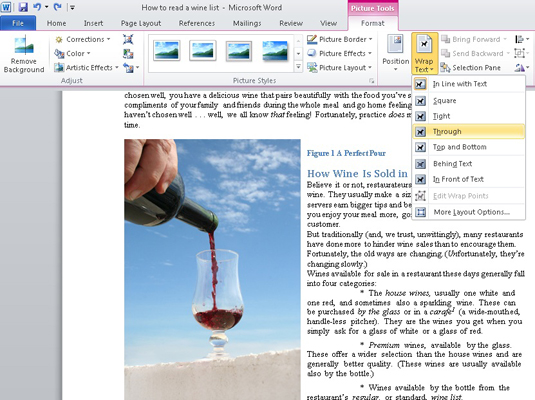
-
Gennem: Tekst flyder rundt i billedet så godt den kan, svarende til indstillingen Tight.
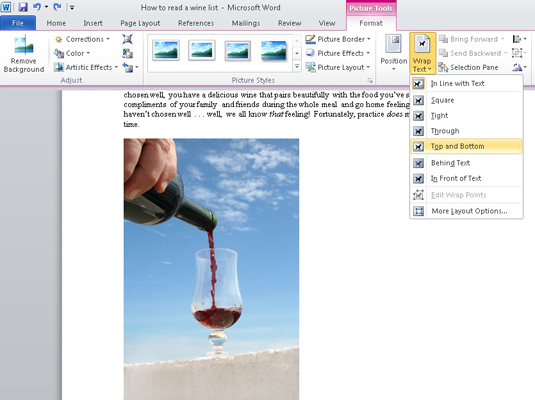
-
Top og bund: Tekst stopper øverst på billedet og fortsætter under billedet.
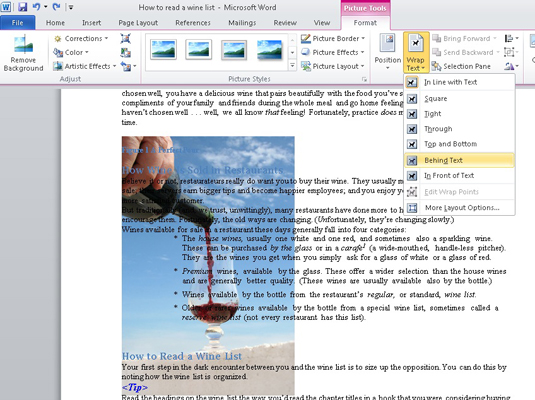
-
Bag tekst: Billedet svæver bag teksten og ser næsten ud som om billedet er en del af papiret.
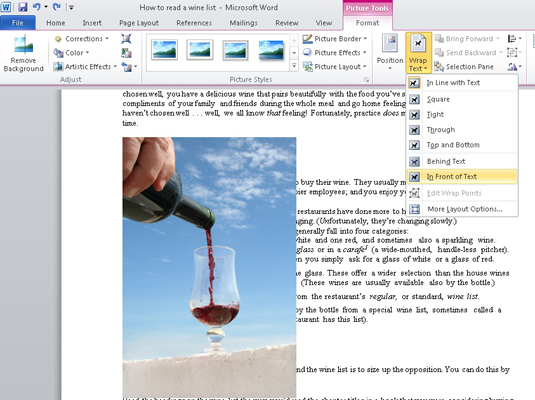
-
Foran tekst: Billedet flyder oven på din tekst, som et fotografi tabt på papiret.
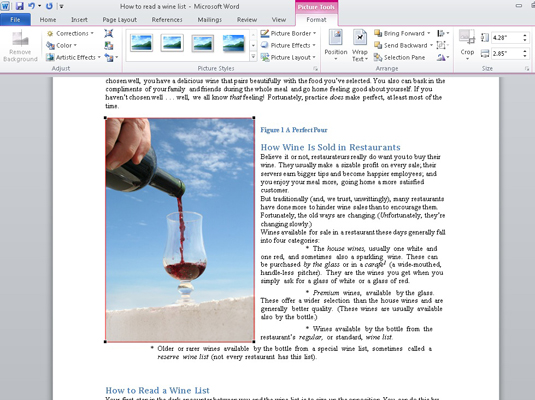
-
Rediger ombrydningspunkter: Du kan specifikt styre, hvordan tekst ombrydes omkring et billede. Ved at justere små håndtag og stiplede røde linjer kan du gøre tekstombrydning så stram eller kreativ, som du vil. At vælge indstillingen Tight gør selvfølgelig stort set det samme.
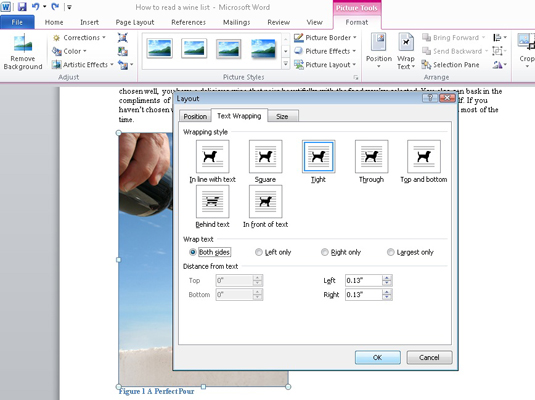
Valg af flere layoutindstillinger fremkalder dialogboksen Avanceret layout, som giver brugerdefinerede kontroller til billedposition samt ombrydningsindstillinger.